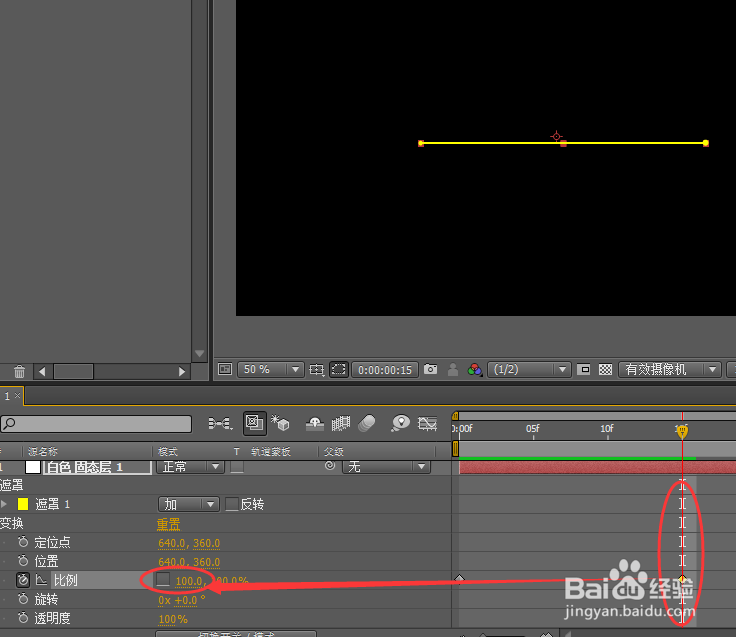AE是Adobe旗下的视频制作软件,痘痉颔湄那么你知道如何制作线条展开出现的动画么?下面我们通过以下图文步骤,学习下制作的方法吧!

工具/原料
After Effect CS4
一、创建合成组
1、通过执行“图像合成>新建合成组”,快速的建立新的合成。

2、将合成的预置更改为:HDV/HDTV 720(25),持续时间设为:3秒。

二、创建固态层
1、在图层面板上,右击鼠标选择“新建>文字”,快速建立新的文本层。

2、将固态层的颜色设为:白色,单击制作合成大小选项,创建一个固态层。

三、制作线条与解锁比例属性
1、在工具箱里找到“矩形工具”,长按鼠标左键选择子级菜单。
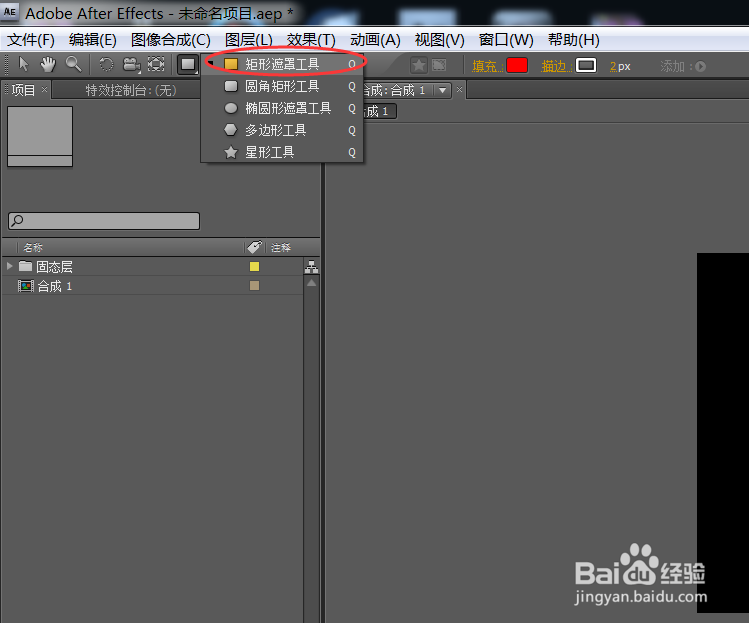
2、选择固态层,在合成的空白区域绘制一根细细的线条。
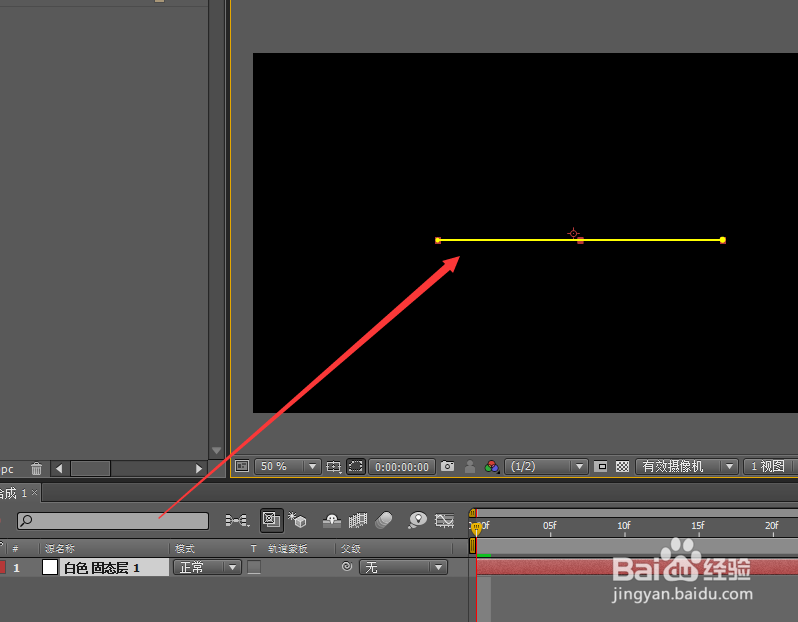
3、展开文字层的变换属性,解开“比例”参数的链接图标。
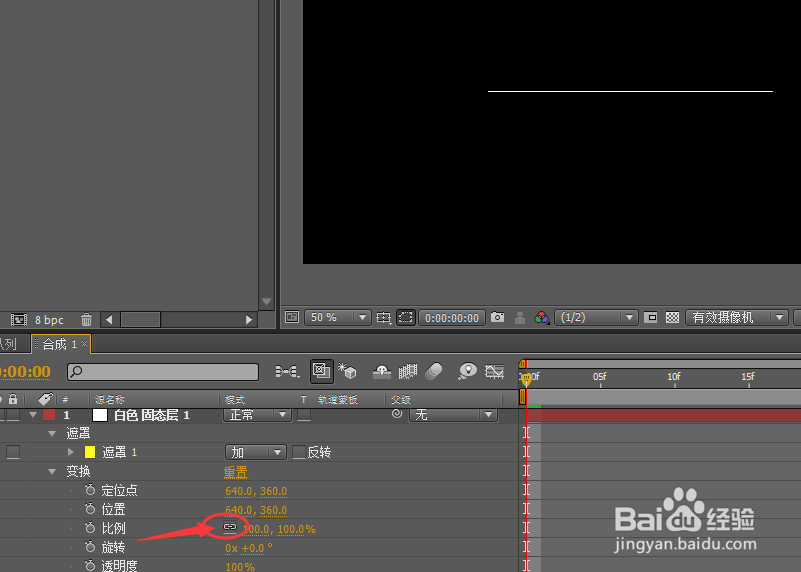
四、制作动画
1、移动时间线指针到第一帧,为比例属性添加关键帧,将X轴缩放属性更改为0%,使线条消失。

2、移动时间线指针到第十五帧,调整X轴属性为:100%,完成成线条展开出现的动画。